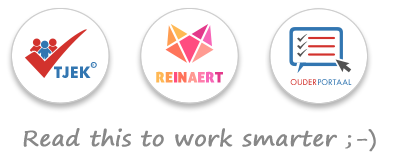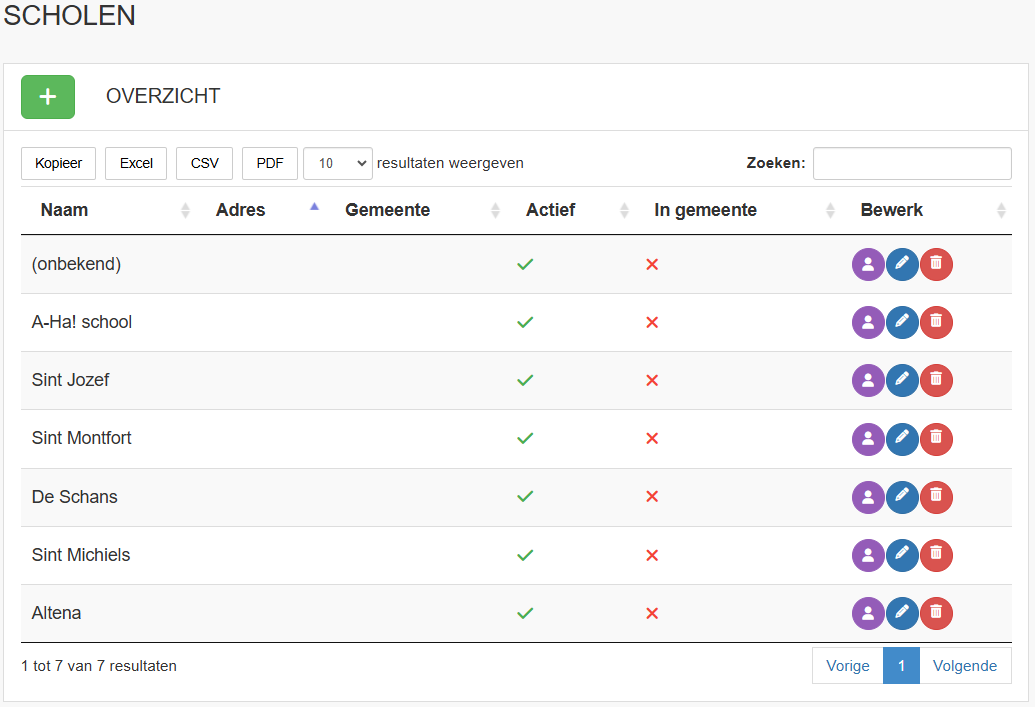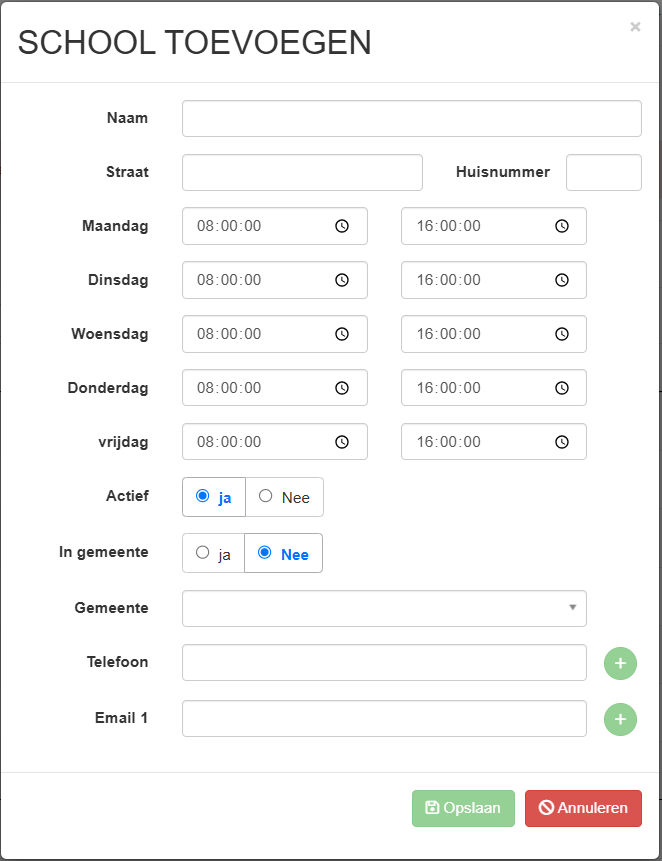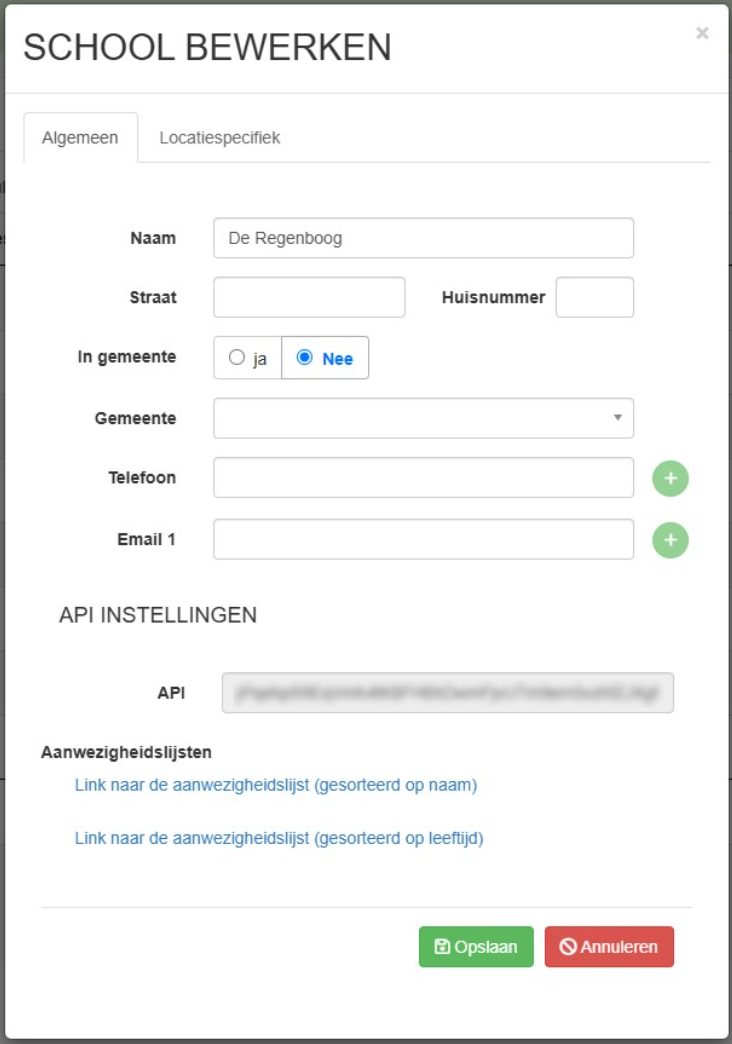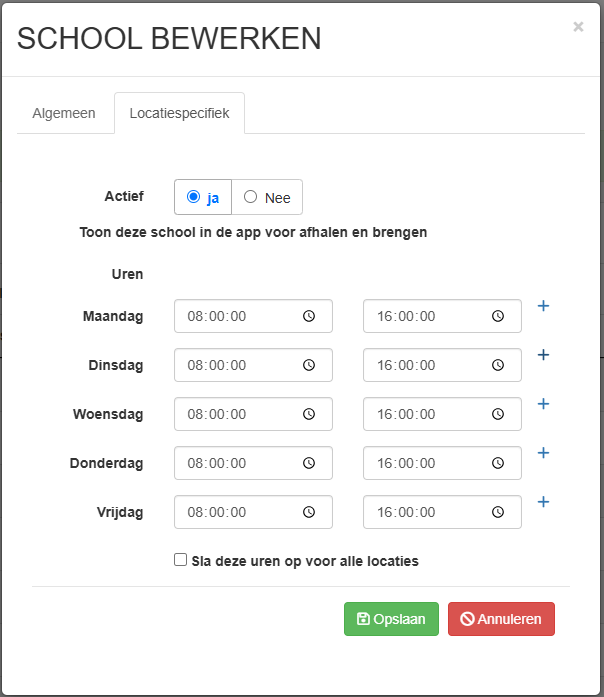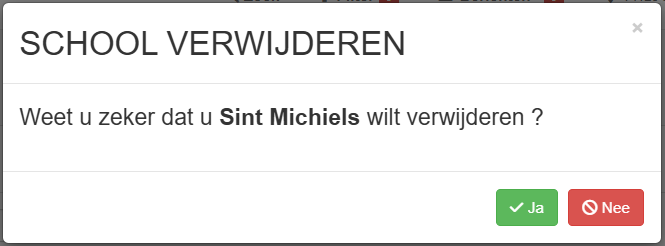In het tabblad Scholen (in Hulptabellen) vindt u een overzicht van alle geregistreerde scholen.
In de Tjek®-app worden enkel de actieve locaties weergegeven.
Basisfuncties
School toevoegen
- Klik op het ‘+’-icoontje

- Vul de gegevens in (het veld ‘naam’ is verplicht)
- Duid aan dat de school actief is indien deze zichtbaar moet zijn in de app
- Klik op ‘Opslaan’
School bewerken
Algemene gegevens aanpassen
- Klik op het bewerk-icoontje naast de school
- Pas de gewenste informatie aan
- Klik op ‘Opslaan’
Locatiespecifieke instellingen wijzigen
- Klik op het bewerk-icoontje naast de school
- Selecteer het tabblad ‘Locatiespecifiek’
- Pas de gewenste velden aan
- Klik op ‘Opslaan’
Tip: Gebruik het ‘+’-pictogram in het wijzigingsscherm om een middagpauze toe te voegen.
School verwijderen
- Klik op het prullenbak-icoontje naast de school

- Klik op ‘Ja’ om te bevestigen
Zoeken en exporteren
Zoeken
Rechtsboven in het overzicht vindt u een zoekfunctie waarmee u snel en efficiënt een specifieke school kunt vinden.
Gegevens kopiëren of exporteren
- Kopiëren naar het klembord
- Exporteren naar Excel
- Exporteren naar CSV
- Exporteren naar PDF